Mit "Routen planen" wird bestimmt, wie eine Fahrzeugflotte eine Reihe von Stopps in der kürzestmöglichen Zeit abfahren kann.
Sie geben die anzufahrenden Stopps und die Anzahl der dafür verfügbaren Fahrzeuge im Werkzeug an. Das Werkzeug weist Fahrzeugen die Stopps zu und gibt Routen zurück, die anzeigen, wie die einzelnen Fahrzeuge die zugewiesenen Stopps erreichen können. Sowohl die Stoppzuweisung als auch die Routen auf den Straßen werden so berechnet, dass die Gesamtfahrzeit möglichst kurz ist.
Wenn Stopps nicht erreicht werden können, werden sie in einem Layer mit nicht zugewiesenen Stopps zurückgegeben. Dieser enthält ein Feld, in dem der Grund dafür angegeben ist, warum der Stopp nicht zugewiesen werden konnte.
Hinweis:
Wenn das Werkzeug "Routen planen" in Map Viewer nicht angezeigt wird, wenden Sie sich an den Administrator Ihres Portals. Ihr Portal ist möglicherweise nicht für das Routing konfiguriert oder Ihnen sind keine Berechtigungen zum Ausführen des Werkzeugs zugewiesen.
"Routen planen" im Vergleich zur Routenerstellung für ein einziges Fahrzeug
Die meisten Menschen sind mit der Navigation in einem einzigen Fahrzeug vertraut: Eine Reihe von Stopps werden so angeordnet, dass ein Fahrzeug sie auf der schnellsten Route abfahren kann. Einige Navigationswerkzeuge für einzelne Fahrzeuge können die Stoppreihenfolge optimal anordnen, um zu verhindern, dass Routenteile zurückgefahren werden müssen oder die Route sich selbst schneidet. Dadurch wird die Gesamtfahrzeit oder -entfernung so kurz wie möglich gehalten.
"Routen planen" funktioniert nach einem ähnlichen Prinzip. Anstatt jedoch eine Route für nur ein einziges Fahrzeug zu erstellen, geschieht dies für viele Fahrzeuge zur gleichen Zeit. Darüber hinaus wird bestimmt, wie die Stopps auf die verschiedenen Routen verteilt werden sollen und in welcher Reihenfolge die Stopps auf einer Route am besten angefahren werden.
Vorteile der Verwendung von "Routen planen"
"Routen planen" bietet die folgenden Vorteile:
- Die ansonsten schwierige Aufgabe der Ausgabe von Routen für eine Fahrzeugflotte wird vereinfacht.
- Es werden effiziente Routen erstellt, sodass Zeit und Ressourcen für die gesamte Organisation eingespart und der Kraftstoffverbrauch sowie die Luftverschmutzung möglichst gering gehalten werden.
- Die Ergebnisse werden in Ihrem Portal gespeichert, sodass die Routen leichter für die Fahrer freigegeben werden können.
Beispiel: Gebäudeinspektoren
Ein Team aus vier Gebäudeinspektoren muss 30 Einsatzorte besuchen. Ihre Vorgesetzte setzt "Routen planen" ein, um herauszufinden, wie sie den Inspektoren die Einsatzorte so zuweisen kann, dass die meisten Inspektionen innerhalb von 8 Stunden und damit innerhalb eines Arbeitstages durchgeführt werden können.
Erstellen eines Layers für die Startpositionen
Die Inspektoren beginnen ihren Arbeitstag, wenn sie in ihrem Auto von zu Hause aufbrechen. Sie fahren direkt zu verschiedenen Einsatzorten, um Inspektionen durchzuführen, und schließen den Tag im Hauptbüro ab, um sich um die administrativen Aufgaben zu kümmern.
Bei der Erstkonfiguration der Daten für "Routen planen" erstellt die Vorgesetzte ein Arbeitsblatt mit den Namen und Privatadressen der Inspektoren. Sie speichert das Arbeitsblatt als Datei mit kommagetrennten Werten (CSV-Datei) unter dem Namen "Inspectors". Sie meldet sich beim Portal an. Da Ihr Konto in der Publisher-Rolle enthalten ist, verfügt sie über alle erforderlichen Berechtigungen (d. h. Erstellen, Aktualisieren und Löschen; Veröffentlichen von gehosteten Features; räumliche Analyse; Netzwerkanalyse). Sie öffnet Map Viewer und zieht die Datei "Inspectors" in die Karte, um die Liste der Adressen zu geokodieren. Daraus entsteht ein Layer mit Punkten.
Da sie weiß, dass sie den Layer mit den Inspektoren wiederholt für die Startpositionen verwenden wird, speichert sie den geokodierten Layer mit den Adressen unter Eigene Inhalte, indem sie auf den Pfeil rechts neben dem Layer klickt und Layer speichern auswählt.
Erstellen eines Layers für die Endpositionen
Sie verwendet eine andere Methode, um das Hauptbüro zur Karte hinzuzufügen. Dazu klickt sie auf Hinzufügen > Kartennotizen hinzufügen und platziert manuell einen Pin an der Stelle auf der Karte, an der sich das Büro befindet. Sie speichert diesen Layer als Hauptbüro, da er ebenso wie die Startpositionen an jedem Arbeitstag in "Routen planen" verwendet wird.
Außerdem speichert sie die Layer mit den Start- und Endpositionen in einer Karte, da dies ein guter Startpunkt für die tägliche Generierung von Routenplänen darstellt.
Hinzufügen von Stopps
Die Adressen der Einsatzorte, die besucht werden sollen, werden täglich zu einem Arbeitsblatt hinzugefügt. Deshalb führt die Vorgesetzte jeweils denselben Vorgang aus: Sie öffnet das Arbeitsblatt mit den Adressen, speichert es als CSV-Datei und führt eine Geokodierung der Adressen aus, indem sie die Datei in Map Viewer ablegt.
Sie speichert den sich ergebenden Layer mit den Einsatzorten nicht, da sie ihn nur einmal in "Routen planen" verwenden wird.
Ausführen von "Routen planen"
Im Inhaltsverzeichnis klickt sie auf den Pfeil rechts neben dem Layer mit den Einsatzgebieten und wählt Analyse durchführen aus. Dort klickt sie auf Nachbarschaftsanalyse verwenden > Routen planen und beginnt damit, das Formular auszufüllen.
- Der Layer mit den Inspektoren wird für die Angabe der Startpositionen der Routen ausgewählt. (Wenn ein Inspektor einen Tag Urlaub hat, wendet sie einen Filter auf den Layer mit den Inspektoren an, bevor sie "Routen planen" öffnet, um den Inspektor vorübergehend aus dem Layer und somit auch aus der Analyse zu entfernen.)
- Im Feld Name im Layer mit den Inspektoren werden die Namen der Mitarbeiter aufgeführt, deshalb wählt sie Name für die angezeigte Option Routen-ID-Feld aus.
- Die Mitarbeiter beginnen ihre Arbeit um 9:00 Uhr, deshalb wählt sie das Kalenderdatum aus und legt als Startzeit 9:00 Uhr fest.
- Sie deaktiviert Zurück zum Start und wählt den Layer mit dem Hauptbüro als Endposition aus.
- Sie stellt sicher, dass für Maximale Anzahl der Fahrzeuge, für die eine Route erstellt werden soll vier ausgewählt ist, da alle vier Gebäudeinspektoren zur Arbeit erwartet werden.
- Die Anzahl der Einsatzorte, die von den Inspektoren besucht werden müssen, ändert sich täglich. An einigen Tagen gibt es mehr Einsatzorte, als das Team besuchen kann. An diesen Tagen kann sie für den Parameter Maximale Anzahl der Stopps pro Fahrzeug die maximale Anzahl der Einsatzorte festlegen, die ein Mitarbeiter tatsächlich inspizieren kann. Wenn an anderen Tagen die Gesamtzahl der Einsatzorte geringer ist, wendet sie eine andere Methode an. Sie sieht sich den Hinweis im Werkzeug "Routen planen" unter Maximale Anzahl der Stopps pro Fahrzeug an und erfährt so, wie viele Stopps sich im Layer mit den Einsatzorten befinden. Sie erkennt, dass der Layer 30 Stopps enthält, und teilt diese Zahl durch die Anzahl der Fahrzeuge, für die sie Routen erstellt (vier), um zu ermitteln, wie sie jedem Mitarbeiter dieselbe Anzahl von Stopps oder Einsatzorten zuweisen kann. Sie rundet das Ergebnis von 7,5 auf 8 auf, um zu vermeiden, dass ein Einsatzort aus der Berechnung ausgeschlossen wird. Ihr ist jedoch klar, dass einige Einsatzorte sich nahe beieinander befinden und andere weit auseinander liegen, sodass die Zeit zum Erreichen der verschiedenen Einsatzorte unterschiedlich ist. Sie erhöht diese Zahl auf 12, damit Routen mit kürzeren Entfernungen zwischen einer Reihe von nahe beieinanderliegenden Einsatzorten mehr Orte umfassen können. Die Routen mit höheren Entfernungen zwischen weit auseinanderliegenden Orten können weniger Orte enthalten. Zu einem späteren Zeitpunkt kann sie beschließen, die Berechnung mit einem anderen Wert für die maximale Fahrzeugzahl erneut auszuführen, um die Ergebnisse zu vergleichen.
- Inspektionen dauern durchschnittlich 30 Minuten, deshalb trägt sie diesen Wert unter Aufenthaltszeit an jedem Stopp ein.
- Sie möchte den Arbeitstag der Inspektoren auf 8 Stunden begrenzen, somit aktiviert sie die Option Die Gesamtroutenzeit pro Fahrzeug begrenzen. Diese Begrenzung berücksichtigt sowohl die Gesamtfahrzeit als auch die Zeit, die an den einzelnen Einsatzorten zugebracht wird. Wenn sie als Begrenzung 8 Stunden festlegt, haben die Mitarbeiter nach ihrer Ankunft im Hauptbüro am Ende der Route jedoch keine Zeit mehr, um sich um die Papierkram zu kümmern. Sie benötigen etwa 45 Minuten für die Aufgaben im Büro, deshalb reduziert sie die zeitliche Begrenzung auf 7 Stunden und 15 Minuten.
- Sie gibt dem Ausgabe-Layer den Namen "Routes to Jobsites" und hängt das Datum daran an, um einen eindeutigen Layer-Namen zu erstellen.
- Sie klickt auf Analyse ausführen. Das Werkzeug führt die Berechnung aus und gibt die Ergebnisse zurück.
Kommunizieren der Routen an die Mitarbeiter
Mit "Routen planen" werden Informationen zur optimalen Abfolge vieler Stopps mit vielen Fahrzeugen ausgegeben, d. h., es wird ein Masterplan erstellt, in dem jedem Fahrzeug ein individueller Plan mit den anzufahrenden Stopps, der Reihenfolge der Stopps und der Route dorthin zugewiesen wird. Um diesen Masterplan auszuführen, benötigt jeder Fahrer genaue Informationen für seinen Teil des Gesamtplans.
Filtern nach dem Routennamen
Die Vorgesetzte wendet einen Filter auf die Ausgaberouten und zugewiesenen Layer mit den Stopps an, um alle Informationen des Plans, die für einen bestimmten Inspektor nicht relevant sind, auszublenden. Dazu klickt sie auf den Pfeil rechts neben dem Ausgaberouten-Layer, wählt Filter aus und legt fest, dass der Filterausdruck mit Route Name is beginnen und mit dem Namen des Inspektors (wie in der Tabelle des Ausgabe-Layers gelistet) enden soll. Sie wendet diesen Filter auch auf den Layer mit den zugewiesenen Stopps an. In der Karte werden die einem Inspektor zugewiesene Route und die zugehörigen Stopps angezeigt.
Erstellen von Karten und Wegbeschreibungen
Nach der Anwendung des Filters kann sie eine Auswahl aus einer Reihe von Optionen treffen, um die erforderlichen Informationen für den Inspektor bereitzustellen.
- Sie kann die Karte speichern und den Link dazu für den Inspektor freigeben, der die Karte im Webbrowser seines Mobilgeräts öffnen kann.
- Sie kann Wegbeschreibungen für Fahrer generieren, die gedruckte Wegbeschreibungen bevorzugen, indem sie Route zu allen Features aus dem gefilterten Layer mit den Stopps auswählt. Diese Option ist nur verfügbar, wenn dem Inspektor höchstens 20 Stopps zugewiesen sind.
Sie erstellt einen Filter für den nächsten Inspektor und wiederholt das Abrufen von Wegbeschreibungen oder Speichern einer Karte, bis alle Inspektoren über die erforderlichen Anweisungen verfügen.
Öffnen von zugewiesenen Stopps in einem Arbeitsblatt
Wenn sie mit mehreren Inspektoren zusammenarbeitet, die das Gebiet gut kennen und nur eine Liste der Stopps anstelle von Wegbeschreibungen oder eine Karte benötigen, lädt sie den Layer mit den zugewiesenen Stopps als Datei mit kommagetrennten Werten (CSV) herunter und öffnet ihn als Arbeitsblatt. Sie kann filtern, sortieren, drucken und andere Bearbeitungsufgaben über die Tabellenkalkulationssoftware durchführen.
Zum Herunterladen der CSV-Datei klickt sie auf den Pfeil rechts neben dem Layer mit den zugewiesenen Stopps und wählt Elementdetails anzeigen aus, um die Elementbeschreibung des Layers zu öffnen. Sie klickt auf Exportieren > In CSV-Datei exportieren, um ein neues ArcGIS.com-Element für eine CSV-Datei-Repräsentation der Daten zu erstellen. Danach klickt sie in der Elementbeschreibung der CSV-Datei, die automatisch geöffnet wird, auf Öffnen > Herunterladen, um die Datei lokal zu speichern.
Überbleibende Einsatzorte
Sie kopiert die Informationen aller Einsatzorte, die nicht zugewiesen wurden oder aufgrund unvorhergesehener Verzögerungen nicht erreicht werden konnten, und fügt sie in die Liste der Stopps ein, für die am nächsten Tag "Routen planen" ausgeführt werden soll.
Start- und Endpositionen
Die Start- und Endpositionen von Routen oder Fahrzeugen sind so wichtig wie die Positionen der Stopps, die abgefahren werden sollen. Wenn alle diese Positionen bekannt sind, kann das Werkzeug die Stopps den Fahrzeugen zuweisen, die sich am nächsten daran befinden, um die Gesamtfahrzeit zu reduzieren. In einigen Fällen benennt das Werkzeug "Routen planen" die Ausgaberouten nach ihrem Start und Ende.
In diesem Abschnitt wird beschrieben, wie Sie Start- und Endpunkte von Routen angeben und mit bestimmten Fahrern oder Routen verknüpfen können. Sehen Sie sich die Grafiken in den folgenden Unterabschnitten an und lesen Sie die Abschnitte mit den Abbildungen, die am ehesten auf die Start- und Endpositionen der von Ihnen erstellten Fahrzeugrouten zutreffen.
Es können mehrere Parameter miteinander kombiniert werden, um die Start- und Endpunkte festzulegen. Als kurze Einführung werden diese im Folgenden mit einer kurzen Beschreibung und Angaben zu ihrer Relevanz vorgestellt. In den folgenden Unterabschnitten wird noch genauer auf diese Parameter Bezug genommen.
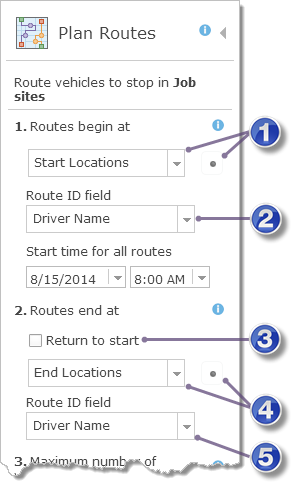
| Start-Layer – Dieser Parameter wird immer benötigt. Beim Festlegen von Werten für die anderen hier aufgelisteten Parameter ist es wichtig zu wissen, ob ein oder mehrere Startpunkte angegeben werden. Sie können einen Layer mit einem oder mehr Punkten oder auch nur genau einen Punkt mit dem interaktiven Bearbeitungswerkzeug definieren. |
| ID-Feld des Start-Layers – Dieser Parameter wird nur angezeigt, wenn mehr als eine Startposition angegeben wird, da er nur dann relevant ist. Dabei kann es sich um eine Routennummer, den Namen des Fahrers oder einen anderen eindeutigen Namen handeln. |
| Zurück zum Start – Aktivieren Sie Zurück zum Start, wenn Routen dort enden sollen, wo sie begonnen haben. Deaktivieren Sie diese Option, wenn die Routen an einem anderen Ort enden sollen. (Sie müssen außerdem eine oder mehrere Endpositionen angeben, wenn Zurück zum Start deaktiviert ist.) |
| End-Layer – Dieser Parameter ist aktiviert und erforderlich, wenn Zurück zum Start deaktiviert ist. Sie können einen Layer mit einem oder mehr Punkten oder auch nur genau einen Punkt mit dem interaktiven Bearbeitungswerkzeug definieren. |
| ID-Feld des End-Layers – Erforderlich, wenn Zurück zum Start deaktiviert und ein Layer mit mehr als einem Punkt als Endposition angegeben wurde. Beim ID-Feld kann es sich um eine Routennummer, den Namen des Fahrers oder einen anderen eindeutigen Namen handeln. |
Ein Startpunkt und Rückkehr zum Start
Am häufigsten werden die Routen so berechnet, dass sie am selben Ort beginnen und enden. Eine Wohltätigkeitsorganisation möchte Spenden effizient an bedürftige Personen verteilen und parkt die Lieferwagen bei einem einzigen Lagerhaus. An Liefertagen werden die Wagen von Freiwilligen beladen, die danach die verschiedenen Stopps anfahren und Pakete ausliefern. Danach kehren die Lieferwagen zum Lagerhaus zurück.
Die Start- und Endpositionen werden folgendermaßen festgelegt:
- Start-Layer – Der Start-Layer sollte nur einen Punkt enthalten. Dieser kann interaktiv auf der Karte bestimmt oder durch die Auswahl eines Layers mit einem Punkt angegeben werden.
- Zurück zum Start – Aktiviert.
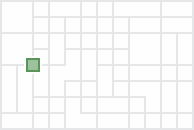
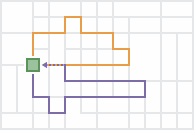
Die Ausgaberouten beginnen und enden am selben Ort.
Ein Startpunkt und ein Endpunkt
Manchmal beginnen alle Routen an einem Ort und enden an einem anderen. Wenn Sie beispielsweise Routen für mehrere Kleinbusse planen, die einen Busbahnhof verlassen, Zuschauer von zu Hause abholen und zu einer Veranstaltung bringen (z. B. ein Konzert), wird der Busbahnhof als einzige Startposition festgelegt, und der Veranstaltungsort ist die einzige Endposition.
Die Start- und Endpositionen werden folgendermaßen festgelegt:
- Start-Layer – Der Start-Layer sollte nur einen Punkt enthalten (z. B. der Busbahnhof, an dem die Kleinbusse geparkt sind). Dieser kann interaktiv auf der Karte bestimmt oder durch die Auswahl eines Layers mit einem Punkt angegeben werden.
- Zurück zum Start – Deaktiviert.
- End-Layer – Der End-Layer sollte nur einen Punkt enthalten (z. B. die Veranstaltung, zu der die Fahrgäste gebracht werden). Dieser kann interaktiv auf der Karte bestimmt oder durch die Auswahl eines Layers mit einem Punkt angegeben werden.
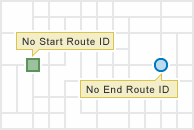
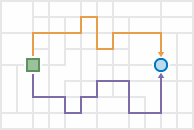
Die Ausgaberouten beginnen alle an einem Ort und enden an einem anderen.
Da alle Fahrer an denselben beiden Orten losfahren und ankommen, wird davon ausgegangen, dass jeder Fahrer jede Route fahren kann, sodass die Ausgaberouten Namen wie "Route 1" und "Route 2" erhalten.
Viele Startpunkte und Rückkehr zum Start
Bei diesem Problemtyp beginnt jede Route an einem anderen Ort, verläuft über zugewiesene Stopps und endet dort, wo sie begonnen hat. Beispielsweise können Inspektoren die tägliche Route zu Hause beginnen, verschiedene Inspektionsorte abfahren und am Ende des Tages nach Hause zurückkehren.
Die Start- und Endpositionen werden folgendermaßen festgelegt:
- Start-Layer – Fügen Sie diesem Layer mehrere Punkte hinzu: einen für jede Startposition (ein Punkt stellt beispielsweise die Adresse eines Inspektors dar). Beachten Sie, dass bei diesem Problemtyp jeder Route immer ein eigener Startpunkt zugewiesen wird. Wenn eine Reihe von Routen am selben Ort beginnen, fügen Sie die Startpunkte neben- oder miteinander hinzu, um sicherzustellen, dass jede Route eine eigene Startposition hat.
- ID-Feld des Start-Layers – Wählen Sie das ID-Feld für diesen Parameter aus. Der Start-Layer muss ein Feld enthalten, mit dem die Routen oder Fahrer eindeutig identifiziert werden können. Dabei kann es sich um eine Routennummer, den Namen des Fahrers oder einen anderen eindeutigen Namen handeln.
- Zurück zum Start – Aktiviert.

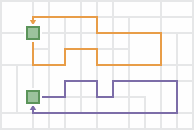
Die Ausgaberouten beginnen an mehreren Positionen und enden jeweils an der Startposition.
Da die Routen und Fahrer an unterschiedlichen Positionen beginnen, muss das ID-Feld des Start-Layers angegeben werden. Die Ausgaberoutennamen werden automatisch generiert und entsprechen den Werten im ID-Feld, sodass die Routen den entsprechenden Fahrern zugewiesen und ihnen mitgeteilt werden können.
Viele Startpunkte und ein Endpunkt
Bei diesem Problemtyp beginnt jede Route an einem anderen Ort, verläuft über zugewiesene Stopps und trifft an einer einzigen Endposition mit den anderen Routen zusammen. Beispielsweise parken Schulbusfahrer in einem ländlichen Schulbezirk ihre Busse nachts bei sich zuhause. Morgens beginnen sie die Route von zuhause, sammeln die Schüler ein und befördern sie zu einer Schule.
Die Start- und Endpositionen werden folgendermaßen festgelegt:
- Start-Layer – Fügen Sie diesem Layer mehrere Punkte hinzu: einen für jede Startposition (ein Punkt stellt beispielsweise die Adresse eines Busfahrers dar). Beachten Sie, dass bei diesem Problemtyp jeder Route immer ein eigener Startpunkt zugewiesen wird. Wenn eine Reihe von Routen am selben Ort beginnen, fügen Sie die Startpunkte neben- oder miteinander hinzu, um sicherzustellen, dass jede Route eine eigene Startposition hat.
- ID-Feld des Start-Layers – Wählen Sie das ID-Feld für diesen Parameter aus. Der Start-Layer muss ein Feld enthalten, mit dem die Routen oder Fahrer eindeutig identifiziert werden können. Dabei kann es sich um eine Routennummer, den Namen des Fahrers oder einen anderen eindeutigen Namen handeln.
- Zurück zum Start – Deaktiviert.
- End-Layer – Fügen Sie einen Punkt hinzu, der die Endposition darstellt (z. B. die Schule).
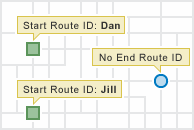
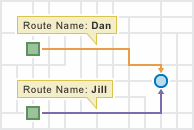
Die Ausgaberouten beginnen an mehreren Positionen und enden an einer einzigen Position.
Da die Routen und Fahrer an unterschiedlichen Positionen beginnen, enthält der Start-Layer viele Punkte. Die ID-Feldeigenschaft des Start-Layers ist sichtbar und muss festgelegt werden. Die Ausgaberoutennamen werden automatisch generiert und entsprechen den Werten im ID-Feld, sodass die Routen den entsprechenden Fahrern zugewiesen und ihnen mitgeteilt werden können.
Ein Startpunkt und viele Endpunkte
Beim Eins-zu-Viele-Problemtyp beginnen alle Routen an einem Punkt, verlaufen über zugewiesene Stopps und enden an verschiedenen Orten. In einem Versorgungsunternehmen, das Warnmitteilungen bezüglich der Abschaltung von Leistungen an die Türen von säumigen Kunden hängt, wird Mitarbeitern eine Sondervergütung dafür ausbezahlt, dass sie die Mitteilungen nach der Arbeit auf dem Weg nach Hause aufhängen. Die Mitarbeiter, die diese Aufgabe ausführen, holen die Mitteilungen im Hauptbüro ab, fahren verschiedene Stopps an, um sie aufzuhängen, und beenden die Route bei sich zu Hause.
Die Start- und Endpositionen werden folgendermaßen festgelegt:
- Start-Layer – Der Start-Layer sollte nur einen Punkt enthalten (z. B. das Hauptbüro). Dieser kann interaktiv auf der Karte bestimmt oder durch die Auswahl eines Layers mit einem Punkt angegeben werden.
- Zurück zum Start – Deaktiviert.
- End-Layer – Fügen Sie diesem Layer mehrere Punkte hinzu: einen für jede Endposition (z. B. die Adressen der Mitarbeiter). Beachten Sie, dass bei diesem Problemtyp jeder Route immer ein eigener Endpunkt zugewiesen wird. Wenn eine Reihe von Routen am selben Ort enden, fügen Sie die Endpunkte neben- oder miteinander hinzu, um sicherzustellen, dass jede Route eine eigene Endposition hat.
- ID-Feld des End-Layers – Wählen Sie das ID-Feld für diesen Parameter aus. Der End-Layer muss ein Feld enthalten, mit dem die Routen oder Fahrer eindeutig identifiziert werden können. Dabei kann es sich um eine Routennummer, den Namen des Fahrers oder einen anderen eindeutigen Namen handeln.
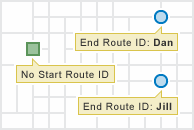
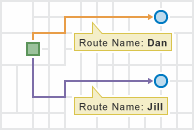
Die Ausgaberouten beginnen an einer Position und enden an mehreren Positionen.
Da die Routen und Fahrer an unterschiedlichen Positionen enden, enthält der End-Layer viele Punkte. Die ID-Feldeigenschaft des End-Layers ist sichtbar und muss festgelegt werden. Die Ausgaberoutennamen werden automatisch generiert und entsprechen dem Routen-ID-Wert, sodass die Routen den entsprechenden Fahrern zugewiesen und ihnen mitgeteilt werden können.
Viele Startpunkte und viele Endpunkte
Bei einigen Planungsszenarios verfügt jede Route über individuelle Start- und Endpositionen.
Die Start- und Endpositionen werden folgendermaßen festgelegt:
- Start-Layer – Fügen Sie diesem Layer mehrere Punkte hinzu: einen für jede Startposition. Beachten Sie, dass bei diesem Problemtyp jeder Route immer ein eigener Startpunkt zugewiesen wird. Wenn eine Reihe von Routen am selben Ort beginnen, fügen Sie die Startpunkte neben- oder miteinander hinzu, um sicherzustellen, dass jede Route eine eigene Startposition hat.
- ID-Feld des Start-Layers – Wählen Sie das ID-Feld für diesen Parameter aus. Der Start-Layer muss ein Feld enthalten, mit dem die Routen oder Fahrer eindeutig identifiziert werden können. Dabei kann es sich um eine Routennummer, den Namen des Fahrers oder einen anderen eindeutigen Namen handeln.
- Zurück zum Start – Deaktiviert.
- End-Layer – Fügen Sie diesem Layer mehrere Punkte hinzu: einen für jede Endposition. Beachten Sie, dass bei diesem Problemtyp jeder Route immer ein eigener Endpunkt zugewiesen wird. Wenn eine Reihe von Routen am selben Ort enden, fügen Sie die Endpunkte neben- oder miteinander hinzu, um sicherzustellen, dass jede Route eine eigene Endposition hat.
- ID-Feld des End-Layers – Wählen Sie das ID-Feld für diesen Parameter aus. Der End-Layer muss ein Feld enthalten, mit dem die Routen oder Fahrer eindeutig identifiziert werden können. Dabei kann es sich um eine Routennummer, den Namen des Fahrers oder einen anderen eindeutigen Namen handeln.
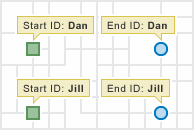
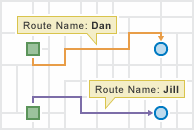
Die Ausgaberouten beginnen und enden an mehreren Positionen.




